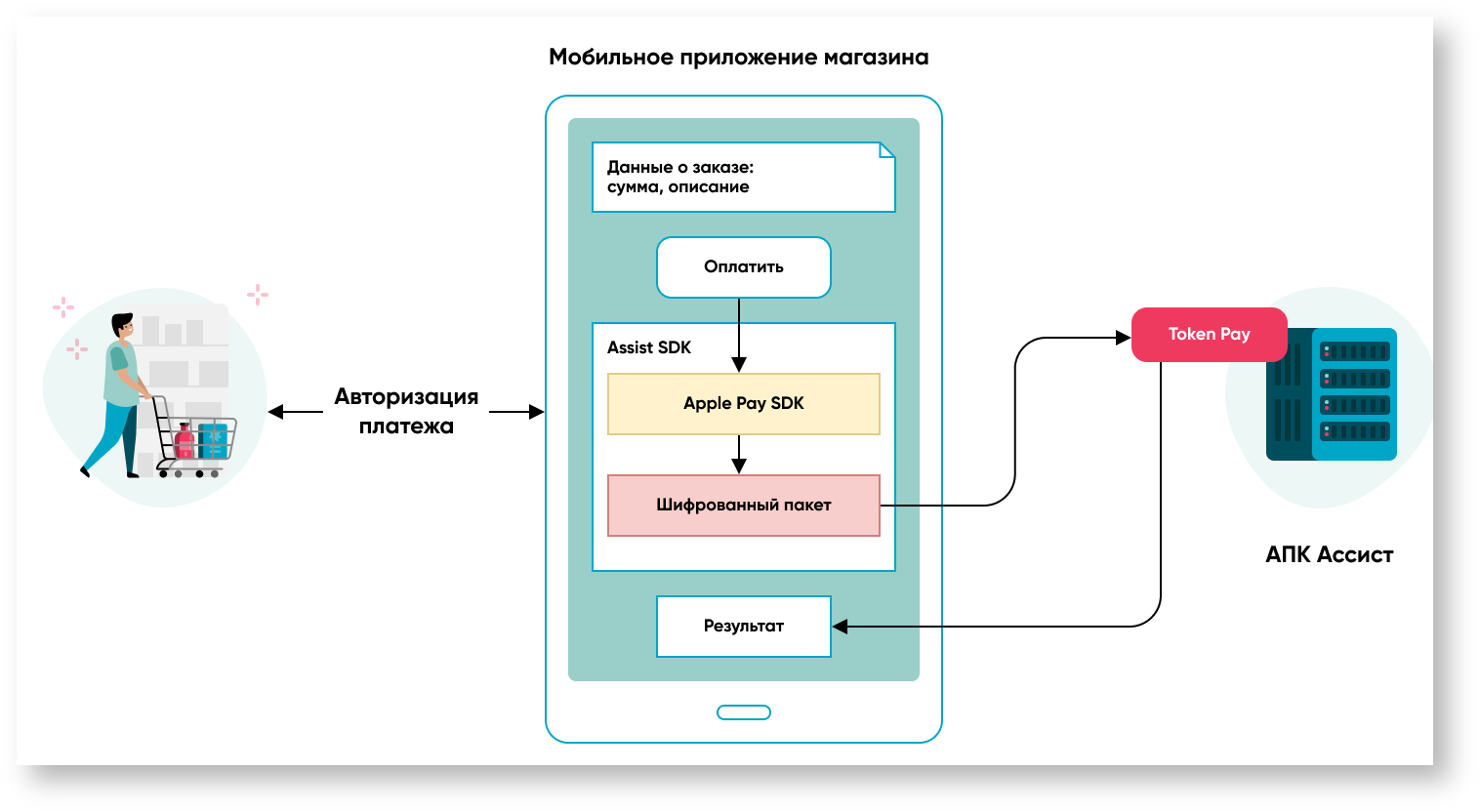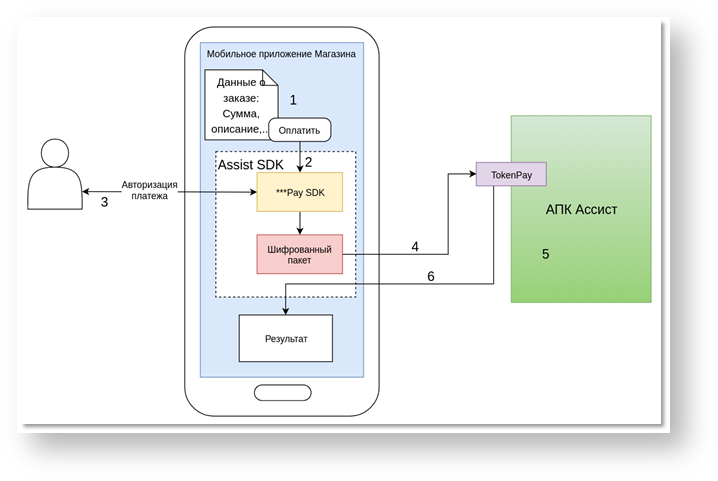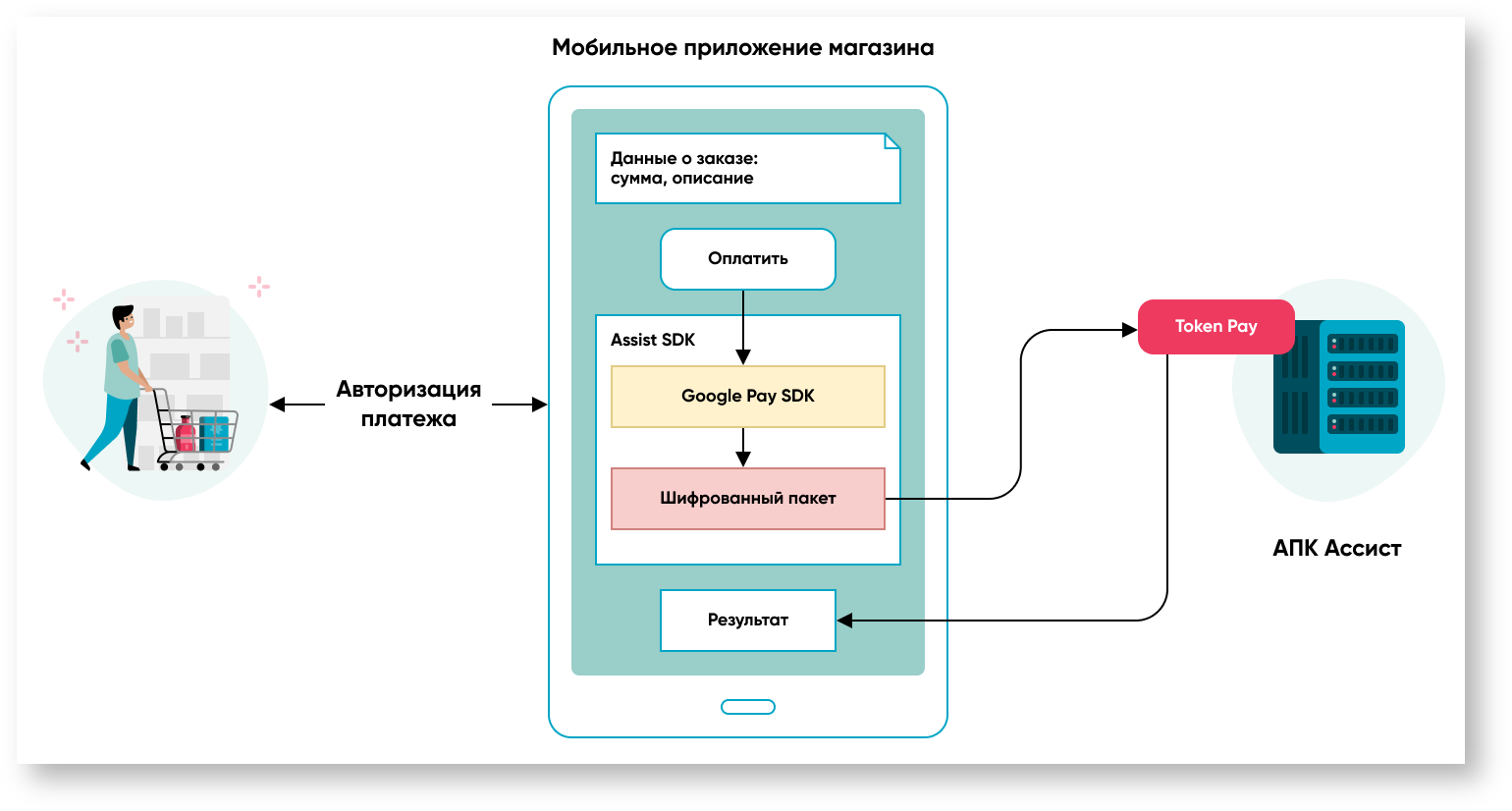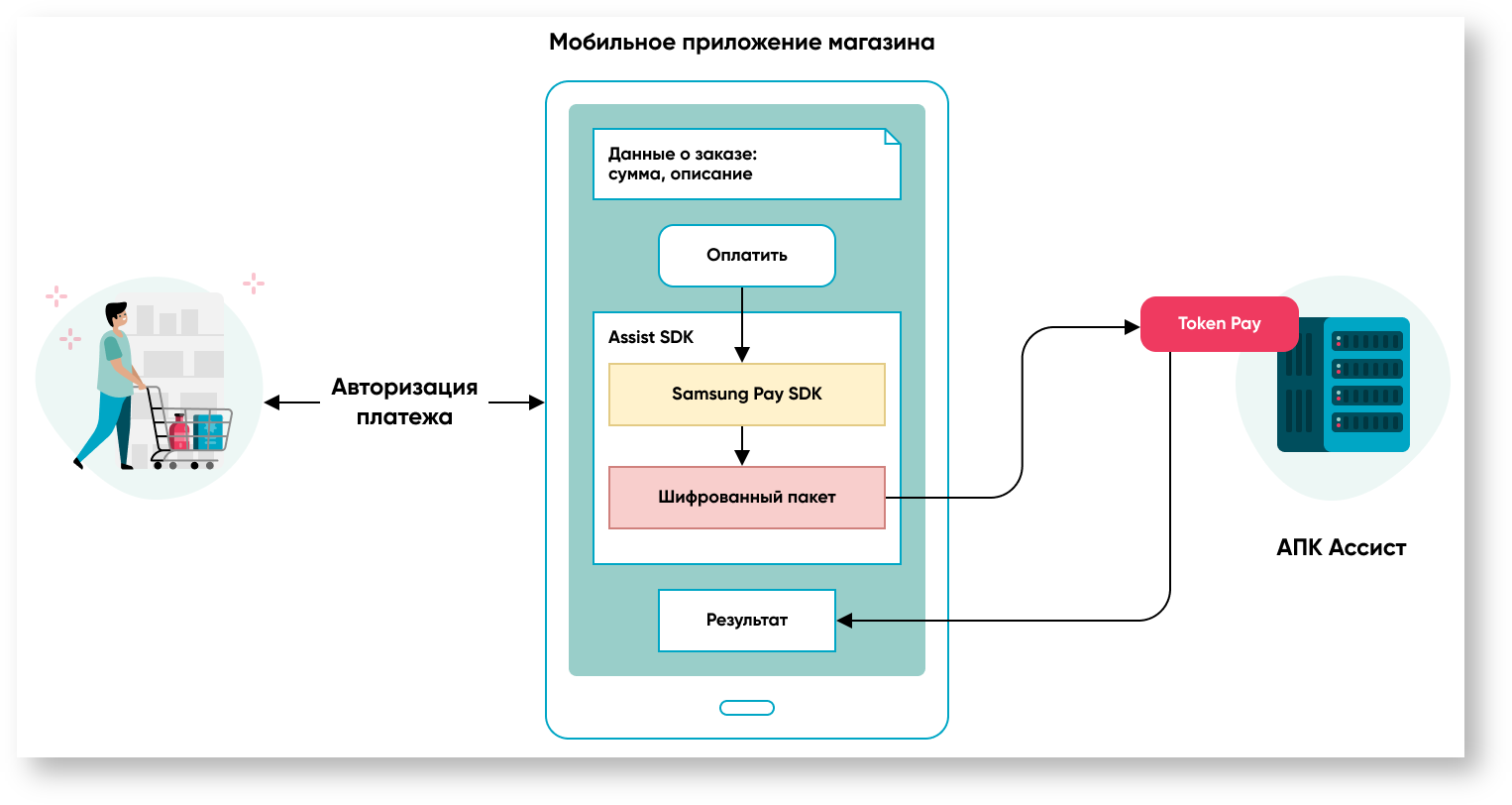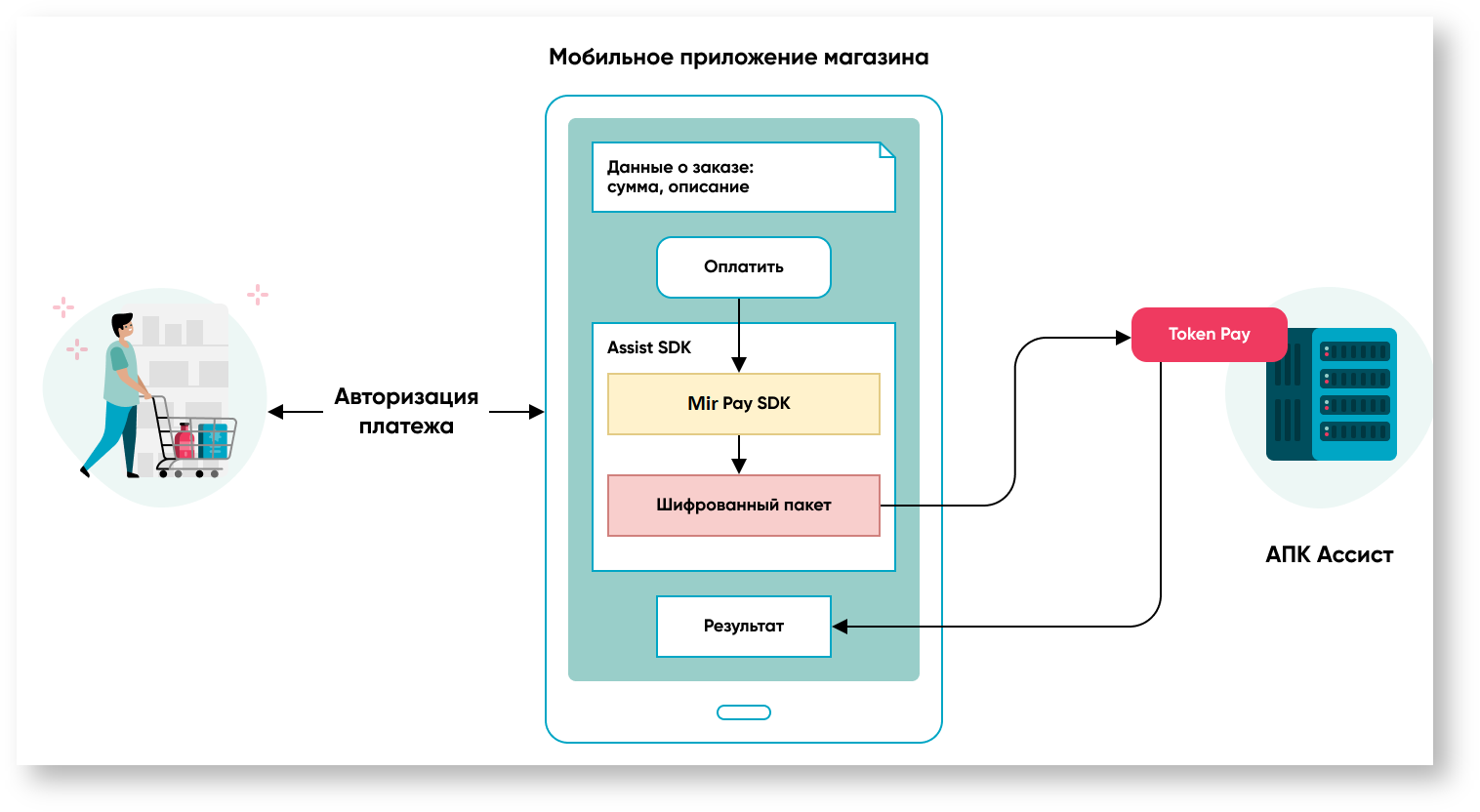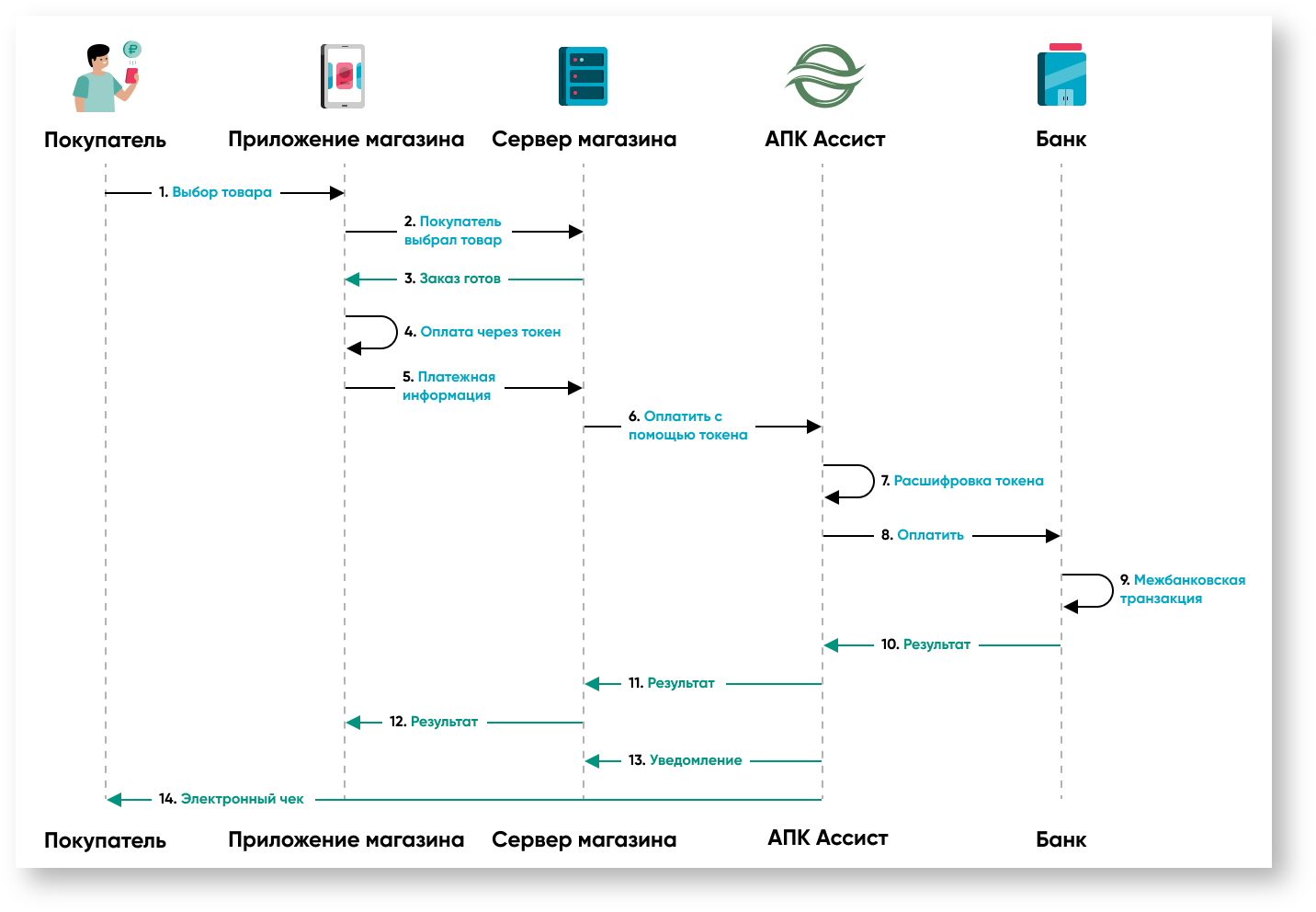Page History
...
| Table of Contents |
|---|
Оплата токеном - это технология оплаты в магазинах и интернете с помощью некоторых мобильных устройств, основные производители которых предоставляют средства для проведения платежей через систему токенизации, например, Apple Pay, Samsung Pay или Google Pay.
Возможны 4 варианта проведения оплаты:
- Оплата через платёжный терминал, при этом мобильное устройство прикладывается к считывателю банковских карт аналогично прикладыванию карт с поддержкой бесконтактной оплаты. Такие платежи проводятся как POS транзакции.
- Оплата по кнопке, встроенной в мобильное приложение магазина (InApp схема). Такие платежи проводятся как ECOM транзакции.
- Оплата в браузере (Web схема), при этом получение шифрованного пакета с платёжными данными и токеном выполняется на стороне платёжных страниц АПК Ассист. Такие платежи проводятся как ECOM транзакции.
- Оплата в браузере (Web схема), при этом получение шифрованного пакета с платёжными данными и токеном выполняется на странице интернет-магазина. Такие платежи проводятся как ECOM транзакции.
Ассист предоставляет возможности организовать приём платежей токенами по всем 4 вариантам. Однако, отдельные провайдеры токенов поддерживают не все варианты проведения платежей. В таблице ниже представлены возможные варианты организации платежей токенами с использованием разных провайдеров.
...
Провайдер токена
...
POS оплата
...
Оплата по кнопке в мобильном приложении (InApp)
...
Оплата в браузере на стороне АПК Ассист (Web)
...
Оплата в браузере на стороне магазина (Web)
...
Apple Pay
...
Через приложение Assist.mPOS + считыватель карт
...
С использованием Assist.SDK для iOS
или
Apple Pay SDK + сервис TokenPay
...
Поддерживается только при платеже в браузере Safari на платформе MacOS
...
Только в браузере Safari на платформе MacOS, используя примеры работы с ApplePay JS API с сайта разработчиков Apple Pay и сервис TokenPay
...
Samsung Pay
...
Через приложение Assist.mPOS+ считыватель карт
...
С использованием Samsung Pay SDK + сервис TokenPay
...
Через интеграцию с платежными страницами АПК Ассист или из мобильного приложения через WebView
...
Не поддерживается со стороны Samsung Pay
...
Google Pay*
...
Через приложение Assist.mPOS+ считыватель карт
...
С использованием Google Pay API + сервис TokenPay
...
Платеж на мобильном устройстве, через браузер с поддержкой Payment Request API при переходе на платежную страницу Ассист с сайта магазина или из мобильного приложения магазина через WebView.
...
При платеже на мобильном устройстве, через браузер с поддержкой Payment Request API: используя примеры кода по работе с Payment Request API на сайте разработчиков Google и сервис TokenPay
*В настоящий момент в рамках Google Pay поддерживается оплата только токенизированной картой (ранее такой метод оплаты имел название Android Pay). Оплата привязанными к аккаунту Google картами невозможна в связи с ограничениями банков.
Таким образом, для разработчиков мобильных приложений доступны следующие варианты проведения оплаты:
Для Apple Pay:
- с использованием Assist SDK для iOS; (через WebView) — для оплаты по кнопке на платежной странице АПК Ассист;
- с использованием Assist.SDK для iOS – для оплаты по кнопке в приложении;
- с использованием Apple Pay SDK + сервис TokenPay - для оплаты по кнопке в приложении.
Для Google Pay:
...
Для Samsung Pay: только оплата по кнопке на платежной странице АПК Ассист:
- с использованием Samsung Pay SDK + сервис TokenPay — для оплаты по кнопке в приложении
- с использованием Assist SDK для Android (через WebView) — для оплаты по кнопке на платежной странице АПК Ассист.
Для приёма платежей токенами на web-сайте магазина доступны следующие варианты:
Для Google Pay: только при открытии платёжной страницы на мобильном устройстве в браузере с поддержкой Payment Request API:
- по кнопке на платежной странице АПК Ассист;
- с использованием Payment Request API браузера и сервис TokenPay.
Для Samsung Pay:
- по кнопке на платежной странице АПК Ассист.
Для Apple Pay только при открытии платёжной страницы в браузере Safari на платформе MacOS::
- по кнопке на платежной странице АПК Ассист;
- с использованием ApplePay JS API и сервиса TokenPay
...
кнопку в мобильном приложении (InApp)
Apple Pay
При проведении оплаты токеном по кнопке в мобильном приложении выполняются следующие действия:
- Покупатель выбирает товар или услугу в мобильном приложении магазина и нажимает кнопку оплатить Оплатить.
- Зашифрованный пакет с данными платежа и токеном формируется через обращение к SDK Apple Pay API.
- SDK Apple Pay проводит необходимою авторизацию платежа покупателем на мобильном устройстве (PIN/отпечаток пальца).
- Зашифрованный пакет с данными платежа и токеном передается в сервис оплаты TokenPay на стороне АПК Ассист.
- АПК Ассист расшифровывает пакет и проводит платеж токеном.
- АПК Ассист возвращает результаты проведения оплаты в мобильное приложение.
...
Если в мобильном приложении предприятия (магазина) SDK Assist не используется, то для создания шифрованного пакета с данными о платеже необходимо использовать соответствующий SDK – Apple Pay SDK для IOS или Google Pay API для Android. Созданный шифрованный пакет с данными о платеже затем должен передаваться в АПК Ассист через сервис TokenPay.
Для организации приема платежей через кнопку в мобильном приложении нужно выполнить следующие подготовительные шаги:
- сделать заявку для подключения к функционалу сервиса обработки платежей TokenPay в службу технической поддержки АПК Ассист support@assist.ru;
- внедрить в свое приложение поддержку оплаты заказов токеном, используя Assist SDK, SDK Apple Pay, Google Pay API или Samsung Pay SDK вместе Pay вместе с обращением к сервису TokenPay;
- получить подтверждение от службы технической поддержки АПК Ассист о том, что все необходимые технические настройки для функционирования сервиса обработки платежей TokenPay при оплате товаров и услуг данному предприятию выполнены;
- подготовиться к приему платежей :при использовании Apple Pay - создать и подписать сертификат Apple Pay для выполнения платежей с помощью соответствующего раздела в ЛК АПК Ассист;при использовании Google Pay для организации схемы шифрования пакета данных с токеном следует применять публичный ключ Public Key: 'BElVf3z1PE68riWbP0YRp4vC+0MuNbd6pqVAe1uHBHYGJvzZonlkVAp5CEEp2EEUswS7hS1y0RyNB3SR2FVExDQ=' и идентификатор мерчанта MerchantID:'16590966430175452581';при использовании Samsung Pay создать и подписать сертификат Samsung Pay для выполнения платежей с помощью соответствующего раздела в ЛК АПК Ассист;.
Google Pay
При проведении оплаты токеном по кнопке в мобильном приложении выполняются следующие действия:
- Покупатель выбирает товар или услугу в мобильном приложении магазина и нажимает кнопку оплатить Оплатить.
- Зашифрованный пакет с данными платежа и токеном формируется через обращение к SDK Google Pay API.
- SDK Google Pay проводит необходимою авторизацию платежа покупателем на мобильном устройстве (PIN/отпечаток пальца).
- Зашифрованный пакет с данными платежа и токеном передается в сервис оплаты TokenPay на на стороне АПК Ассист.
- АПК Ассист расшифровывает пакет и проводит платеж токеном.
- АПК Ассист возвращает результаты проведения оплаты в мобильное приложение.
Если в мобильном приложении предприятия (магазина) SDK Assist не используется, то для создания шифрованного пакета с данными о платеже необходимо использовать SDK Google Pay API для Android. Созданный шифрованный пакет с данными о платеже затем должен передаваться в АПК Ассист через сервис TokenPay.
Для организации приема платежей через кнопку в мобильном приложении нужно выполнить следующие подготовительные шаги:
- сделать заявку для подключения к функционалу сервиса обработки платежей TokenPay в службу технической поддержки АПК Ассист support@assist.ru;
- внедрить в свое приложение поддержку оплаты заказов токеном, используя Assist SDK, Google Pay API вместе с обращением к сервису TokenPay;
- получить подтверждение от службы технической поддержки АПК Ассист о том, что все необходимые технические настройки для функционирования сервиса обработки платежей TokenPay при оплате товаров и услуг данному предприятию выполнены;
- подготовиться к приему платежей - необходимо зарегистрироваться в Google Pay API, получить уникальный идентификатор для использования в качестве параметра MerchantID, установить значение «assist» для параметра gateway и указать значение параметра allowedCardAuthMethods = ["CRYPTOGRAM_3DS"] для организации схемы шифрования пакета данных с токеном или allowedCardAuthMethods = ["PAN_ONLY", "CRYPTOGRAM_3DS"], если необходимо также принимать платежи сохраненными в учетной записи Google нетокенизированными картами.
Samsung Pay
...
При проведении оплаты токеном по кнопке в мобильном приложении выполняются следующие действия:
...
- Покупатель выбирает товар или услугу в мобильном приложении магазина и нажимает кнопку оплатить Оплатить.
- Зашифрованный пакет с данными платежа и токеном формируется через обращение к SDK Samsung Pay API.
- SDK Samsung Pay проводит необходимою авторизацию платежа покупателем на мобильном устройстве (PIN/отпечаток пальца).
- Зашифрованный пакет с данными платежа и токеном передается в сервис оплаты TokenPay на стороне АПК Ассист .
- АПК Ассист расшифровывает пакет и проводит платеж токеном.
- АПК Ассист возвращает результаты проведения оплаты в мобильное приложение.
Если в мобильном приложении предприятия (магазина) SDK Assist не используется, то для создания шифрованного пакета с данными о платеже необходимо использовать SDK Google Pay API для использовать Samsung Pay SDK для Android. Созданный шифрованный пакет с данными о платеже затем должен передаваться в АПК Ассист через сервис TokenPay.
| Warning |
|---|
Внимание! В полученном ответе необходимо проверить значение параметра testmode. Если платеж был выполнен в тестовом режиме (testmode=1), то отгружать товар или оказывать услугу по текущему заказу не требуется. |
Пример результата запроса в формате JSON:
| Code Block | ||
|---|---|---|
| ||
{"order":
{
"ordernumber":"26012015_4"
,"billnumber":"5899110210668265"
,"testmode":"0"
,"ordercomment":"тестовый платеж"
,"orderamount":"24.00"
,"ordercurrency":"RUB"
,"firstname":""
,"lastname":""
,"middlename":""
,"email":""
,"orderdate":"26.01.2015 17:25:39"
,"orderstate":"Timeout"
,"fraud_state":""
,"fraud_reason":""
,"checkvalue":"85C6C974AADC1CADFCFD195730ED090B"
,"operations":[
{"billnumber":"5899110210668265.1"
,"operationtype":"100"
,"operationstate":"TimeOut"
,"amount":"24.00"
,"currency":"RUB"
,"clientip":"10.20.10.85"
,"ipaddress":"0.0.0.0"
,"meantype_id":"61"
,"meantypename":"SamsungPay"
,"meansubtype":""
,"meannumber":""
,"cardholder":""
,"issuebank":"UNKNOWN"
,"bankcountry":"UNKNOWN"
,"responsecode":"AS200"
,"message":"Data input timeout."
,"customermessage":"Data input timeout."
,"recommendation":""
,"approvalcode":""
,"protocoltypename":"NET"
,"processingname":""
,"operationdate":"26.01.2015 17:25:39"
,"authresult":""
,"authrequired":""
,"slipno":""}
]
}
,"packetdate":"26.01.2015 18:16:19"
} |
...
Для организации приема платежей через кнопку в мобильном приложении нужно выполнить следующие подготовительные шаги:
- сделать заявку для подключения к функционалу сервиса обработки платежей TokenPay в службу технической поддержки АПК Ассист support@assist.ru;
- внедрить в свое приложение поддержку оплаты заказов токеном, используя Assist SDK, Samsung Pay SDK вместе с обращением к сервису TokenPay;
- получить подтверждение от службы технической поддержки АПК Ассист о том, что все необходимые технические настройки для функционирования сервиса обработки платежей TokenPay при оплате товаров и услуг данному предприятию выполнены;
- подготовиться к приему платежей - создать и подписать сертификат Samsung Pay для выполнения платежей с помощью соответствующего раздела в ЛК АПК Ассист.
Mir Pay
При проведении оплаты токеном по кнопке в мобильном приложении выполняются следующие действия:
- Покупатель выбирает товар или услугу в мобильном приложении магазина и нажимает кнопку Оплатить.
- Зашифрованный пакет с данными платежа и токеном формируется через обращение к SDK Mir Pay API.
- SDK Mir Pay проводит необходимою авторизацию платежа покупателем на мобильном устройстве (PIN/отпечаток пальца).
- Зашифрованный пакет с данными платежа и токеном передается в сервис оплаты TokenPay на стороне АПК Ассист.
- АПК Ассист расшифровывает пакет и проводит платеж токеном.
- АПК Ассист возвращает результаты проведения оплаты в мобильное приложение.
Если в мобильном приложении предприятия (магазина) SDK Assist не используется, то для создания шифрованного пакета с данными о платеже необходимо использовать Mir Pay SDK для Android. Созданный шифрованный пакет с данными о платеже затем должен передаваться в АПК Ассист через сервис TokenPay.
Для организации приема платежей через кнопку в мобильном приложении нужно выполнить следующие подготовительные шаги:
- сделать заявку для подключения к функционалу сервиса обработки платежей TokenPay в службу технической поддержки АПК Ассист support@assist.ru;
- внедрить в свое приложение поддержку оплаты заказов токеном, используя Assist SDK, Mir Pay SDK вместе с обращением к сервису TokenPay;
- получить подтверждение от службы технической поддержки АПК Ассист о том, что все необходимые технические настройки для функционирования сервиса обработки платежей TokenPay при оплате товаров и услуг данному предприятию выполнены;
- подготовиться к приему платежей - получить сертификат Mir Pay для выполнения платежей с помощью соответствующего раздела в ЛК АПК Ассист.
Диаграмма оплаты по токену
- Покупатель выбирает товар в приложении магазина.
- Покупатель подтвердил заказ.
- Заказ сформирован на сервере магазина.
- Покупатель подтвердил оплату токеном в приложении.
- Сервер магазина получает заказ для оплаты.
- Зашифрованная платежная информация с токеном отправляется в систему АПК Ассист.
- АПК Ассист расшифровывает пакет с токеном и данными платежа.
- АПК Ассист проводит авторизацию (оплату) в Банкебанке-эквайере.
- Осуществление межбанковской транзакции.
- Банк-эквайер возвращает результат оплаты.
- АПК Ассист возвращает результат оплаты на сервер магазина.
- Результат оплаты отображается в приложении магазина.
- АПК Ассист отправляет фискальные данные на сервер магазина.
- АПК Ассист отправляет электронный чек покупателю с помощью Email и/или СМС.
Дополнительно можно ознакомиться с вариантами организации платежей токенами с использованием разных провайдеров.